Kes: “Saya sedang memadamkan beberapa mel tambahan daripada akaun Hotmail saya dan secara tidak sengaja saya memadamkan yang penting. Sekarang, saya tidak dapat mencari mereka di dalam tong sampah. Bolehkah seseorang memberitahu saya cara untuk mendapatkan kembali e-mel yang dipadamkan ke Hotmail?”
Kita semua telah menghadapi situasi seperti ini apabila kita secara tidak sengaja memadamkan beberapa mel penting daripada akaun kita. Jika anda juga menghadapi isu yang sama dan kini mencari penyelesaian, maka anda berada di halaman yang betul. Di sini, kita akan belajar cara memulihkan e-mel yang dipadam dalam Hotmail dengan mudah dan cepat.
Bahagian 1: Adakah Mungkin untuk Pulihkan E-mel Hotmail yang Dipadamkan
Jika anda tertanya-tanya sama ada anda boleh melakukan pemulihan pada akaun Hotmail anda, maka kami mempunyai berita baik untuk anda. Secara amnya, e-mel yang anda padamkan daripada peti masuk anda akan dipindahkan ke Item Dipadamkan apabila anda mengalih keluarnya. Dan anda boleh mendapatkannya kembali menggunakan hanya beberapa klik. Tetapi jika anda menunggu terlalu lama untuk memulihkan e-mel, maka ia akan dialih keluar daripada folder Dipadamkan dan anda memerlukan bantuan daripada alat pihak ketiga untuk mendapatkannya semula.
Jadi, secara keseluruhan, jawapannya adalah ya. Anda hanya perlu tahu cara memulihkan e-mel yang dipadam secara kekal daripada Hotmail dan kemudian anda boleh mendapatkannya semula pada bila-bila masa yang anda mahu.
Bahagian 2: Cara Mengambil E-mel Hotmail yang Hilang daripada Item Dipadam
Seperti yang kami nyatakan di bahagian awal, anda boleh memulihkan terus e-mel yang dipadamkan daripada folder ke Peti Masuk anda. Ciri ini hadir supaya tiada pengguna perlu berurusan dengan kehilangan data yang besar. Jadi, lihat langkah-langkah bagaimana untuk mendapatkan semula e-mel akaun Hotmail yang dipadamkan dengan mudah. Setiap versi Outlook mempunyai antara muka yang sedikit berbeza, jadi, anda mungkin menemui fail Dipadam dalam folder yang berbeza daripada versi Outlook yang lain.
Langkah 1. log masuk ke Akaun Hotmail anda menggunakan kelayakan yang sah. Sebaik sahaja anda log masuk ke akaun, navigasi ke folder Item Dipadamkan.
Langkah 2. Dalam folder, anda akan melihat e-mel yang dipadam. Anda boleh menggunakan dua kaedah untuk mendapatkan semula mel dalam Peti Masuk anda. Seret dan lepaskan e-mel daripada folder Item Dipadam ke folder Peti Masuk.
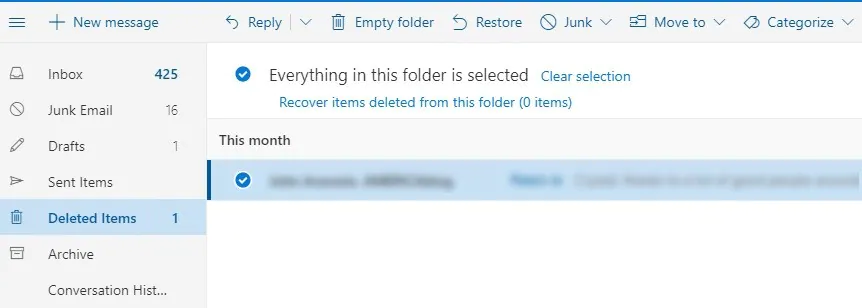
Atau pilih mel daripada senarai dan klik pada pilihan Pulihkan. Ini akan mendapatkan semula e-mel serta-merta. Tetapi satu perkara yang perlu diingat ialah anda tidak akan dapat memulihkan e-mel yang lebih lama daripada 30 hari. Untuk e-mel yang telah anda hantar lama dahulu, anda mungkin perlu menghubungi perkhidmatan pelanggan Hotmail dan meminta bantuan mereka dalam perkara ini. Biasanya, walaupun mereka tidak akan dapat membantu anda dengan pemulihan e-mel tersebut.
Bahagian 3: Cara Memulihkan E-mel Hotmail yang Dipadamkan Secara Kekal
Jika anda tidak menemui e-mel yang dipadamkan dalam folder, ini bermakna ia dipadamkan secara kekal. Oleh kerana sokongan pelanggan tidak akan banyak membantu, anda perlu mendapatkan bantuan daripada alat pihak ketiga seperti Pemulihan Data MacDeed . Perisian ini direka khas supaya pengguna tidak perlu mengalami kehilangan data. Bukan sahaja alat ini akan membantu anda mendapatkan semula e-mel yang dipadam dalam Hotmail tetapi juga jenis data lain yang penting untuk pengguna.
Pemulihan Data MacDeed – Perisian Terbaik untuk Memulihkan E-mel Hotmail yang Dipadamkan
- Perisian ini menyokong lebih daripada 1000 jenis pemulihan fail termasuk e-mel, imej, video, dokumen, dll.
- Pengguna boleh memulihkan fail daripada pelbagai jenis peranti storan seperti kad memori, cakera keras, kamera digital, dsb.
- Perisian ini akan menyokong pemulihan dalam pelbagai senario kehilangan data termasuk serangan virus atau kegagalan sistem.
- Anda boleh mencuba versi percuma perisian.
Cubalah Percuma Cubalah Percuma
Sekarang, berikut ialah panduan pengguna yang akan membantu anda memulihkan mel akaun Hotmail anda. Ikuti langkah di bawah.
Langkah 1. Muat turun dan Jalankan Pemulihan Data MacDeed
Muat turun perisian dan selesaikan persediaan. Lancarkan program dan tentukan lokasi di mana fail disimpan. Tekan butang Mula untuk bergerak ke hadapan.

Langkah 2. Imbas Pemacu
Perisian akan mengimbas peranti untuk mencari e-mel yang dipadam. Anda boleh menggunakan pelbagai penapis untuk mendapatkan hasil yang tepat. Tapis mereka mengikut jenis fail atau laluan fail dan anda akan dapat melihat mel pada skrin.

Langkah 3. Pratonton & Pulih
Kini, anda boleh memilih berbilang fail untuk pemulihan. Mula memilih fail tetapi pastikan anda mempunyai pratonton. Apabila semua mel dipilih, klik pada butang Pulih.

Semua e-mel anda akan dimuat turun ke sistem dan anda akan dapat mendapatkan semula data di dalamnya. Semasa anda menyimpan mel, pastikan anda menggunakan lokasi baharu.
Kesimpulan:
Seperti yang anda lihat, mempelajari cara memulihkan e-mel yang dipadam Hotmail adalah mudah. Selagi ada Pemulihan Data MacDeed , proses pemulihan akan menjadi cepat dan berkesan. Jadi, pada kali seterusnya apabila anda kehilangan beberapa data penting, anda boleh menggunakan Pemulihan Data MacDeed. Jadi, jika anda tersilap memadam e-mel Hotmail, dapatkan semula e-mel tersebut dengan perisian pemulihan data terbaik yang tersedia di pasaran.

